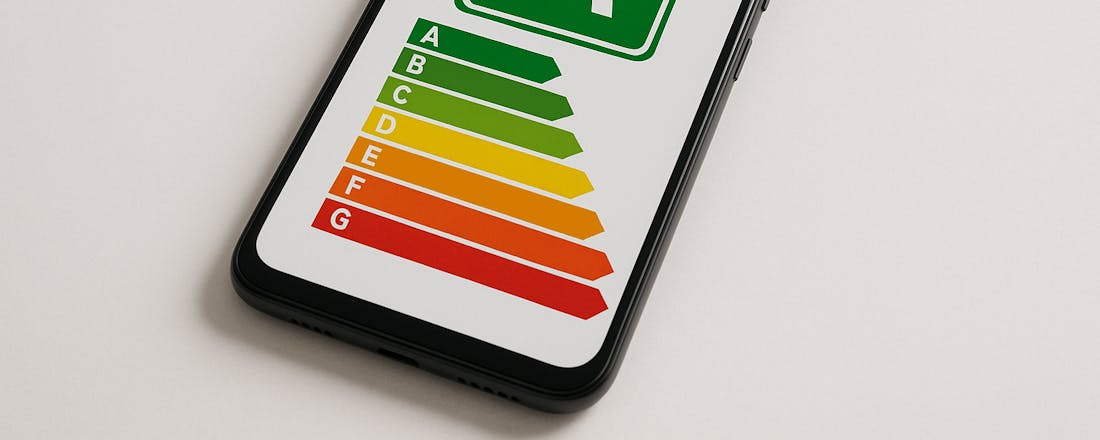Kunst op je tablet: de beste teken-apps voor Android en iOS
Je hebt niet langer verf en een penseel nodig om een schilderij te maken. Er zijn tegenwoordig veel apps waarmee je je creativiteit de vrije loop kunt laten. Wij zetten de beste teken-apps op een rijtje.
Tip 01: Draw Cartoons 2
Hoe teken je een Pokémon? Of Bart Simpson? En een puppy of een uil? De app Draw Cartoons van de maker Upp bundelt een rits YouTube-fragmenten waarmee je kunt leren hoe je stap voor stap cartoonpersonages kunt tekenen. De filmpjes zijn onderverdeeld in diverse categorieën: Mario, Spongebob Squarepants, Disney, Princess, Simpsons, Cute animals … Het aantal fragmenten is uitgebreid en de instructies zijn telkens erg goed uitgelegd. Dat de filmpjes Engelstalig zijn, is niet storend omdat je alles in beeld ziet. Neem een vel papier en je kunt onmiddellijk aan de slag. Een pluspunt is dat de app vaak geüpdatet wordt met nieuwe fragmenten. Leuk voor jong en oud.
Tip 02: Procreate
ipadOS: € 10,99 (+ in-app-aankoop)
Een geschiedenis tot 250 handelingen, een rits creatieve penselen en een gebruiksvriendelijke interface? Werken met deze tekenapp is leuk en levert waanzinnige resultaten. Procreate bevat een erg handige smudge-tool om foto’s om te zetten naar schilderijen. Ook interessant is de opnamefunctie om de voortgang van een tekening als videofragment vast te leggen. Deze professionele app won niet voor niets meerdere awards. Het resultaat kun je exporteren naar psd-, png-, pdf- of jpg-formaat. De app is bovendien geoptimaliseerd voor iPad Pro en Apple Pencil.
©PXimport
Dankzij Draw Cartoons leer je stap voor stap leuke striphelden en tv-figuren tekenen
-
Tip 03: Coloring
Android: Gratis (+ in-app-aankopen)
Zin om even lekker te ontspannen? Kleurboeken voor volwassenen zijn al enkele jaren een groot succes. Ze bestaan trouwens niet enkel op papier, maar ook digitaal. Dankzij Coloring krijg je toegang tot een tweehonderdtal professionele kleurplaten. De eerste zestig exemplaren zijn gratis, de rest betaal je met in-app-aankopen. De meeste tekeningen zijn ontzettend gedetailleerd zodat je een hele poos zoet bent. Leef je helemaal uit en kleur vakje per vakje. Er zijn een aantal standaardkleuren, maar met behulp van de pipetknop stel je zelf je kleurencombinaties samen. Het resultaat kun je opslaan of delen via sociale netwerken.
©PXimport
Tip 04: Poster Maker
iOS: Gratis (+ in-app-aankopen)
Wil je creatief aan de slag met tekst? Bijvoorbeeld om een leuke flyer of poster te maken? Dan heb je Poster Maker nodig. Je start met één van de vele sjablonen. Die kun je vervolgens helemaal aanpassen aan je persoonlijke voorkeuren. Je kunt niet enkel de lettergrootte- en -kleuren aanpassen, maar ook het lettertype wijzigen en foto’s invoegen. Zodra je klaar bent met het basisontwerp, stelt Poster Maker je twintig alternatieven voor. Het resultaat kun je opslaan in je filmrol, afdrukken of delen via Facebook, Twitter of Flickr. Een ideale app om snel een origineel ontwerp te creëren.
Tip 05: ArtRage
Ook ArtRage is een erg populaire teken-app. Gebruik viltstiften, paletmesjes, potloden, airbrushers, penselen, pennetjes en glitter om de mooiste kunstwerken te maken. Zelfs de papierstructuur kies je zelf. Een pluspunt van ArtRage is dat er heel wat presets zijn waarmee je bijvoorbeeld lijnen vloeiend maakt of een zachte punt kunt instellen. Een andere troef is dat er blend-modes (zoals we die we uit Photoshop kennen) in de app zitten. ArtRage is bovendien compatibel met Adobe Creative Cloud, Dropbox en DeviantArt. Enig minpuntje is dat je de app trager reageert bij uitgebreide tekeningen of schilderijen.
©PXimport
Tip 06: How to Draw Tattoos
Android: Gratis (+ in-app-aankopen)
Altijd willen weten hoe je een tattoo moet tekenen? Een tribal, een gedetailleerde roos of een subtiele salamander bijvoorbeeld? Via deze app leer je het stap voor stap. Neem een vel papier en een potlood en leg je tablet met deze app naast je. Je kunt bij elke tattoo de moeilijkheidsgraad en het aantal stappen aflezen. Van dezelfde maker (Tien Nguyen/Sweefit Studios) zijn er ook apps om je te specialiseren in het tekenen van bloemen en graffitletters. Probeer het zeker eens uit! Foutje gemaakt? Dat is hier zelfs helemaal niet erg en snel te herstellen.
©PXimport
Tip 07: Autodesk SketchBook
Zowel beginners als gevorderden kunnen hun creativiteit de vrije loop laten met deze teken- en schilderapp van Autodesk. SketchBook heeft een mooie, minimalistische interface en een gigantische gereedschapskoffer. Je kunt afbeeldingen inladen om ze over te tekenen of te verwerken in je kunstwerk. Ga je voor de Pro-versie, dan krijg je meer dan honderd penselen en kun je niet met maximaal drie maar met maximaal achttien verschillende lagen werken. Autodesk Sketchbook werkt fijn en is via de instellingen helemaal naar je hand te zetten. Zo kun je bijvoorbeeld zelf snelkoppelingen en gestures (veeggebaren) aanmaken. Heb je een drukgevoelige stylus? Autodesk SketchBook biedt onder andere ondersteuning voor Apple Pencil, Samsung Galaxy Note S Pen en Wacom Creative Stylus 2. Een aanrader!
©PXimport
Autodesk SketchBook biedt ondersteuning voor drukgevoelige stylussen
-
Tip 08: Tayasui Sketches
iOS: Gratis (+ in-app-aankopen) / Android: Gratis (+ in-app-aankopen)
Heel wat tekenapps lijken op elkaar, maar Tayasui Sketches onderscheidt zich door zijn eenvoud. Je krijgt een uitgebreide materiaalkoffer en de strakke, minimalistische interface werkt prettig. De makers besteden ook veel aandacht aan gestures (veeggebaren). Zo kun je bijvoorbeeld met twee vingers naar links swipen om een handeling ongedaan te maken. Ook handig zijn de patroonpenselen en originele lettertypes. En je kunt in vier lagen werken. Heb je een drukgevoelige stylus? Ook daar kan Tayasui Sketches mee overweg. De Pro-bundel met nog meer leuke extra’s, kun je voor het aanschaffen een uur lang gratis proberen. Veelzijdige app!
©PXimport
Tip 09: MediBang Paint
De mogelijkheden van MediBang Paint zijn ontzettend uitgebreid. Je kunt aan de slag met diverse penselen, vectortekeningen en texturen. Er is zelfs een splitsfunctie waarmee je figuren in tweeën kunt splitsen door één simpele beweging. Dat is ideaal als je bijvoorbeeld vakken in stripverhalen wilt tekenen. Het grootste voordeel is dat MediBang Paint op diverse platformen werkt. Als je bent ingelogd, kun je dus beginnen op een tablet om vervolgens naadloos verder te gaan op een Windows-computer, Mac, smartphone of andere tablet. Met meerdere personen aan één document werken kan eveneens. Enig nadeel is dat de interface overheersend en nogal rommelig is.
©PXimport
Je kunt beginnen op een tablet om daarna naadloos verder te gaan op een ander apparaat
-
Tip 10: Pencil Sketch Photo
Android: Gratis (+ in-app-aankopen)
Om een fotorealistische potloodtekening te maken, moet je heel wat tekentalent hebben. Tenzij je Pencil Sketch Photogebruikt. Die app neemt al het werk uit handen. Het enige wat je moet doen is een mooie foto uit je filmrol selecteren. Vervolgens gaan tientallen tekenkaboutertjes aan de slag en enkele seconden later heb je een realistische potloodtekening. Wil je liever een tekening die gemaakt is met houtskool, waterverf, kleurpotloden of vetkrijtjes? Eén tik op de knop volstaat. Helaas kun je zelf niets wijzigen. Het resultaat kun je opslaan of onmiddellijk vanuit de app delen via Facebook of Instagram.
Tip 11: Adobe Photoshop Sketch
iOS: Gratis (+ in-app-aankopen) / Android: Gratis (+ in-app-aankopen)
Gebruik je Photoshop CC op je computer? Dan moet je zeker Adobe Photoshop Sketch eens proberen. Je kunt je er uitleven met onder andere potloden, pennen, stiften, gummen, inktpenselen, waterverf, acryl en tal van andere creatieve tools. De perspectief- en grafiekrasters maken 3D-tekenen een stuk eenvoudiger en met behulp van de vormpenselen kun je heel eenvoudig stempelen. Klaar? Dan kun je het resultaat in de cloud opslaan en verder aan het ontwerp werken op je computer. Je beste resultaten kun je zelfs delen op het creatieve platform Behance. Fraaie app met ontzettend veel mogelijkheden.
©PXimport
Tip 12: Bamboo Paper
Android: Gratis (+ in-app-aankopen)
Bamboo Paper is je digitaal notitieboekje. Je kunt er allerlei dingen in noteren maar ook tekeningen maken, schetsen of schilderen. Ga aan de slag met een blank canvas of kies voor lijntjes of ruitjes. De app is in het leven geroepen voor de diverse Bamboo-stylussen, maar je kunt de applicatie ook zonder stylus of met eentje van een ander merk gebruiken. Via in-app-aankopen kun je extra digitale notitieboeken met allerhande papiersoorten aanschaffen. Er zijn eveneens aquarelpenselen en andere hulpmiddelen verkrijgbaar. Je creaties illustreren met foto’s? Dat kan ook. Al je tekeningen worden opgeslagen via Wacom Cloud. Je kunt de realisaties ook exporteren naar Facebook, Twitter, Dropbox, Evernote, Tumblr enzovoort.
Tip 13: Prisma
iOS: Gratis (+ in-app-aankopen) / Android: Gratis (+ in-app-aankopen)
Ben je niet echt creatief maar wil je toch mooie schetsen of schilderijen maken? Met behulp van Prisma kun je een beetje valsspelen, want die app automatiseert echt alles. Het enige wat je nodig hebt, is een foto. Vervolgens laat je er één van de vele artistieke filters op los. De resultaten zijn origineel en zien er ook echt professioneel uit. Wij zijn onder andere fan van de filters Tears, Kathakali, MF Husain en #GettUrban. Zodra je een filter gekozen hebt, kun je het kunstwerk bovendien nog zelf wat finetunen. Het enige wat je moet doen, is vegen over de foto. Swipe naar links voor minder effect of naar rechts voor een tikkeltje meer. Het resultaat kun je rechtstreeks vanuit de app delen via Instagram of Facebook. Opslaan is uiteraard ook een optie.
©PXimport
Met Prisma tover je een foto in slechts enkele seconden om tot een echt kunstwerk
-
Tip 14: Illustrator Draw
iOS: Gratis (+ in-app-aankopen) / Android: Gratis (+ in-app-aankopen)
Wil je vectortekeningen maken? Dan is Adobe Illustrator Draw de uitgelezen app. Je krijgt een rits uitzonderlijke tekengereedschappen waarmee je je kunt uitleven op maximaal tien tekenlagen. Om tot in de allerkleinste details te kunnen werken, is het zelfs mogelijk om je tekening tot 64 keer te vergroten. Ook handig is dat de app overweg kan met diverse drukgevoelige stylussen. Klaar? Dan kun je je ontwerp – met behoud van lagen – doorsturen naar Illustrator of Photoshop op je computer. Let wel, om met Adobe Illustrator Draw aan de slag te gaan, heb je een Adobe Creative Cloud-abonnement nodig. De eerste 30 dagen zijn gratis, daarna moet je betalen.
Voordelen van vector
Vectorafbeeldingen bestaan uit meetkundige objecten zoals lijnen, cirkels of curves die door parameters zoals het beginpunt, eindpunt, straal, kantlengte, lijndikte, kleur en vulpatronen worden gedefinieerd. Moderne vector-tekenprogramma’s geven zelfs kleurverloop en transparantie weer. Het grote voordeel van vectorafbeeldingen ten opzichte van rasterplaatjes is dat je zo’n vector naar wens kunt vergroten zonder kwaliteitsverlies, omdat de opgeslagen parameters gewoon worden omgerekend naar de nieuwe afmeting. De weergavegrootte van een vectorafbeelding heeft geen invloed op de bestandsgrootte, die wordt bepaald door het aantal opgeslagen parameters.
Tip 15: Paper by WeTransfer
iOS: Gratis (+ in-app-aankopen)
In 2018 nam het Nederlandse WeTransfer de app-ontwikkelaar FiftyThree over. Een van de bekendste apps van dit Amerikaanse bedrijf was Paper, waar WeTranfer nieuw leven in heeft geblazen. Het gevolg is: Paper by WeTranser, een app waarin je je artistieke uitspattingen kwijt kunt. Of je nu gewoon wat losse schetsen een storyboard of collages wil maken: het kan allemaal.
Tip 16: Fresco
In Fresco van Adobe krijg je duizenden geavanceerde penselen voor het maken van onder meer illustraties, schetsen, animes, fotocollages en meer. Ook maakt de app slim gebruik van de Apple Pencil, waardoor je in een handomdraai de mooiste tekeningen en schilderijen kunt maken. Een van de hoogtepunten uit de app is mogelijk de functie Live Brushes, waarmee Adobe het gevoel van schilderen met olie- en aquarelverf probeert na te bootsen door middel van kunstmatige intelligentie. Dat is te zien in de manier waarop de kwasten aanvoelen op het digitale papier en hoe de kleuren in elkaar overlopen.
©PXimport